Webカメラがハッキングされているかどうかを確認する方法

誰かがあなたのコンピュータのウェブカメラを制御するとき、それはカムフェクティングと呼ばれます。これは、信頼できるソースからのものであると考えてダウンロードした可能性のあるウイルスを介して可能です。
カムフェクティングにより、反対側の人は何でも、誰でも写真やビデオを撮ることができます。ウェブカメラがハッキングされているかどうかを確認するためのいくつかの兆候があります。
1。 LEDの点滅
Webカメラがハッキングされた一般的な症状の1つは、Webカメラの横にあるLEDライトの点滅です。これは、Webカメラが実行されていることを示します。 Webカメラが自動的にオンになった原因を調べる必要があります。パソコンにインストールされているアプリでも、ブラウザにインストールされている拡張機能でもかまいません。
確認する1つの方法は、ブラウザやバックグラウンドで実行されているアプリケーションを含め、すべてのアプリケーションを1つずつ閉じることです。アプリケーションを閉じた後にLEDライトが消えれば、どちらが原因であるかがわかります。
ブラウザを閉じた後にLEDライトが消える場合は、ブラウザの拡張機能が問題の原因である可能性があります。拡張機能を確認し、1つずつ無効にして、原因を見つけてください。
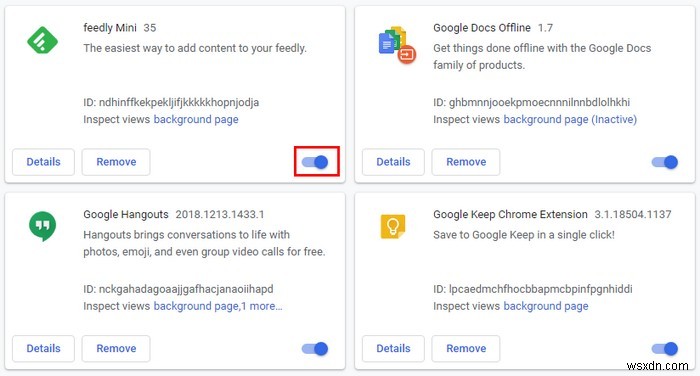
2。 Webカメラを起動しようとしたときのエラーメッセージ
Webカメラを起動しようとすると、Webカメラがすでにアクティブであり、Webカメラを使用しているアプリケーションを(意図的に)実行していないことを示すエラーメッセージが表示されます。これは、Webカメラがハッキングされたことを示している可能性があります。
デスクトップでタスクマネージャー(またはLinux / macOSの場合はシステムモニター)を開いて、実行中のアプリケーションを確認します。それらを1つずつ閉じて、どちらが原因であるかを確認してください。頑固に終了したくない場合は、タスクを強制終了/終了します。最後に、使用しない場合はアプリケーションをアンインストールします。
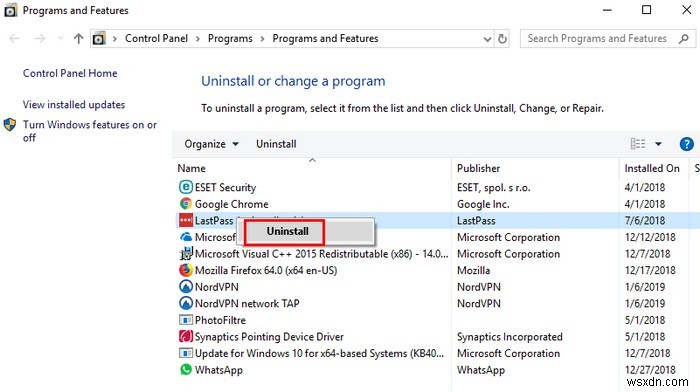
Webカメラを使用するプログラムをアンインストールしたら。それでも使用中のエラーが発生する場合は、ウイルスのクリーニングを行う必要があります。
3。タスクマネージャをチェックしてWebカメラが実行されているかどうかを確認する方法
インジケーターライトが点灯していないが、Webカメラが実行されていないことを確認したい場合は、いつでもタスクマネージャー(またはLinux / macOSの場合はシステムモニター)を確認できます。これを行うには、タスクバーを右クリックして、タスクマネージャーをクリックします。
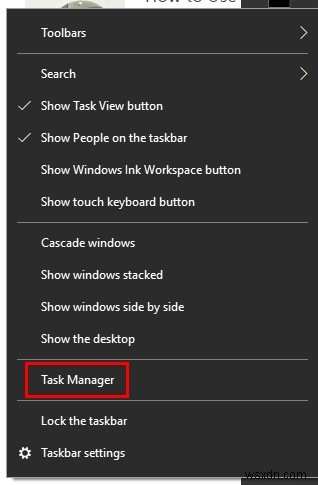
タスクマネージャが[プロセス]タブで開きます。そうでない場合は、[プロセス]タブをクリックすると、リストにあるアプリが現在実行中のアプリになります。 Webカメラがリストにある場合は、Webカメラを右クリックして、[タスクの終了]を選択します。
「winlogon.exe」が表示されている場合は、1つだけである必要があります。 2つがリストされている場合は、オフラインにして、ウイルス対策プログラムを使用してコンピューターをスキャンします。しばらくしてから、[プロセス]タブに戻り、Webカメラが「魔法のように」稼働しているかどうかを確認します。
4。ウェブカメラは奇妙な動きをしていますか?
今日のWebカメラの中には、さまざまな方向に移動したり、ズームインおよびズームアウトしたりできるものがあります。そのようなコマンドを与えていないときにWebカメラがこれらの動きをしていることに気付いた場合、それがリモートで制御されていることは明らかです。
5。作成しなかったファイルを検索する
作成したことを思い出せないオーディオファイルやビデオファイルが表示された場合、これはWebカメラがハッキングされたことを確認するために必要な証拠である可能性があります。何かを記録するときにWebカメラが作成したファイルを調べ、自分が作成していないファイルを探します。
将来の攻撃から身を守る方法
ウェブカメラに少し偏執的で、ほとんど使用しない場合は、テープで覆うのが最善の方法です。このようにして、誰も写真を記録したり撮ったりすることができなくなります。たとえそうだったとしても、彼らは多くを見ることができるでしょう。

また、可能であれば、更新されたウイルス対策ソフトウェアを使用して、システムのフルスキャンを定期的に実行してください。コンピューターをスキャンする前に、コンピューターをセーフモードで起動します。これを行うには、msconfigと入力します。 Cortana検索バーでEnterキーを押します。
システム構成が開いたら、ブートオプションに移動し、セーフブートを選択します。 [OK]をクリックすると、コンピュータが再起動するとセーフモードになります。
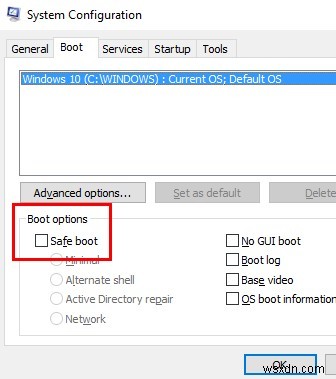
これらのプログラムのいずれかを実行した後、感染が見つかった場合は、それらについて調査し、ハイジャックWebカメラに報告されているものがあるかどうかを確認してください。
また、知らない人からのリンクが記載されたメールを受け取る場合は注意が必要です。デジタルセキュリティを危険にさらすよりも、メールを消去する方がよいでしょう。
無料のWi-Fiホットスポットには近づかないようにしてください。ただし、Wi-Fiホットスポットを使用する必要がある場合は、VPNを使用してください。ただし、無料のVPNサービスは低速で保護されていないため、避けてください。
結論
コンピュータを安全に保つことに関しては、決して注意しすぎることはありません。上記のヒントに従って、ウェブカメラがハッキングされていないかどうかを確認し、安全を確保してください。
-
メールとパスワードが侵害されていないかどうかを確認する方法
侵害された電子メール ID とパスワードを使用している可能性があると想像したことがありますか?ショック?悲しいことに、それは本当かもしれません。ここ数年、セキュリティ侵害が急増しています。 Yahoo、Equifax などの大企業のデータ サーバーに保存されているユーザー データがハッキングされています。そのような組織のアカウントをお持ちの場合、データが既にダーク Web で利用できる可能性があります。すべてのアカウントに同じパスワードを使用する習慣がある場合、このシナリオはより恐ろしいものになる可能性があります。より多くのアカウントが侵害される可能性が高まる可能性があるからです。 使用して
-
メールが開封済みか既読かを確認する方法
これはあなたに起こったことがありますか?重要なメールを送信し、熱心に返信を期待していること。 時間が経つにつれて、メッセージが受信者によって正常に受信され、読み取られたかどうかを知りたいと思うかもしれません。ありがたいことに、送信したメールが開封または既読されたかどうかを確認する方法がいくつかあります。 (A) 返品領収書を要求することにより、 (B) メール追跡ツールの使用 . このガイドでは、メールを追跡する方法とその長所と短所について説明します。さらに、一般的なメール サービスを使用してメールが開封されたかどうかを確認する方法についても説明します。 以下もチェック: COVID-19
